5 comenzi PowerShell pentru a gestiona mai bine Active Directory
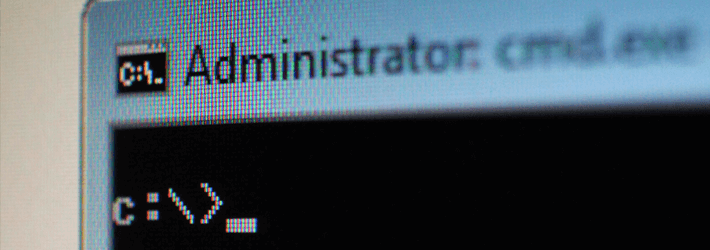
PowerShell a fost dezvoltat pentru ca operațiunile IT și sarcinile administrative din sistemele de operare precum Active Directory să poată fi drastic simplificate și automatizate pentru a economisi cantități uriașe de timp și efort.
PowerShell este capabil să se integreze cu servicii și aplicații pentru a ajuta administratorii să obțină un control complet asupra gestionării atât a clienților, cât și a serverelor. Cu fiecare nouă actualizare a cadrului de bază, PowerShell devine mai avansat și mai multe caracteristici devin disponibile.
Din acest motiv, haideți să aruncăm o privire asupra câtorva dintre cmdleturile PowerShell care vă pot ajuta să simplificați și să automatizați gestionarea Active Directory.
Înainte de a începe
Înainte de a începe, va trebui să importați modulul Active Directory. Fără a importa modulul corespunzător în sesiunea PowerShell, nu veți putea rula niciunul dintre cmdlets din lista de mai jos.
Cum să creați un obiect computer cu PowerShell
Commandantul de mai jos vă va permite să creați un nou obiect computer într-o anumită unitate organizațională din AD:
New-ADComputer -Name "ComputerName" -SamAccountName "ComputerName" -Path "OU=Computers,DC=Domain,DC=com"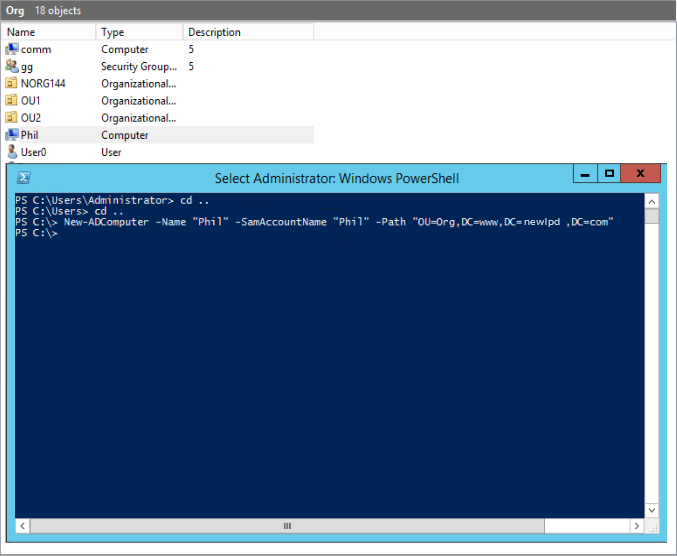
Nu uitați că va trebui să specificați Computer Name (Numele computerului) și Sam Account Name (Numele contului Sam) pentru ca acest script să funcționeze. După perimetrul căii, va trebui să specificați numele distins între ghilimele (unde urmează să fie creat obiectul).
Acest script este util atunci când vine vorba de gestionarea mai multor domenii și site-uri sau atunci când se fac scripturi pentru modificări precum crearea de conturi în AD.
Cum se creează grupuri de securitate cu PowerShell
Vezi cmdlet-ul de mai jos:
New-ADGroup -Name "Security Group Name" -SamAccountName "SecurityGroupName" -GroupCategory Security -GroupScope Global -DisplayName "Security Group Name" -Path "CN=Groups,DC=Domain,DC=com" -Description "Brief description of what the security group is used for"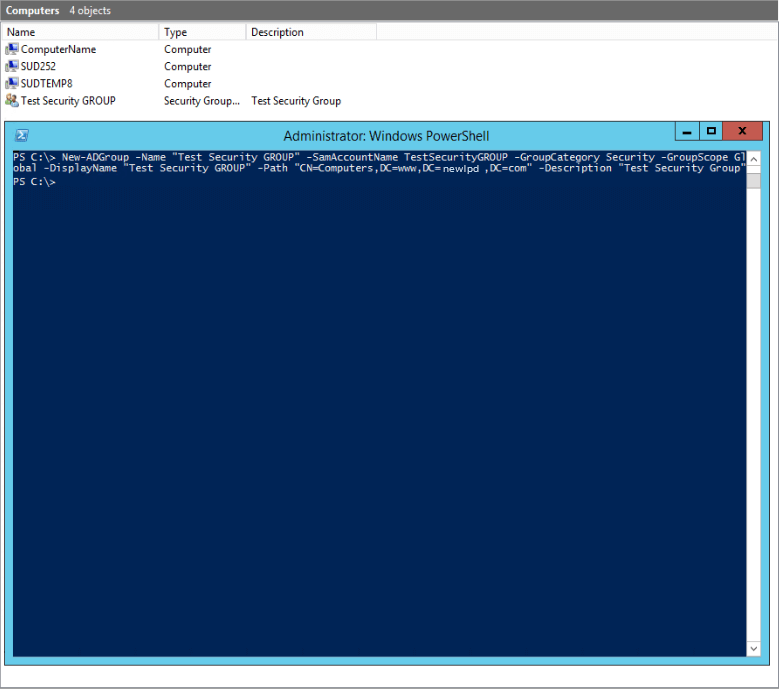
Grupurile de securitate vă permit să gestionați mai bine computerele și conturile prin intermediul permisiunilor bazate pe roluri. Fără grupurile de securitate, ar trebui să intrați în fiecare cont și obiect în mod individual pentru a face acest lucru, ceea ce ar însemna o pierdere imensă de timp.
Cum să creați un cont nou de utilizator cu PowerShell
Vezi cmdlet-ul de mai jos:
New-ADUser -Name "User Account Name" -SamAccountName "UserAccountName" -AccountPassword (ConvertTo-SecureString "password" -AsPlainText -Force) -DisplayName "User Name" -Enabled $True -GivenName "FirstName" -Path "CN=Users,,DC=Domain,DC=com" -Server "controller.domain.com" -Surname "LastName" -UserPrincipalName "[email protected]"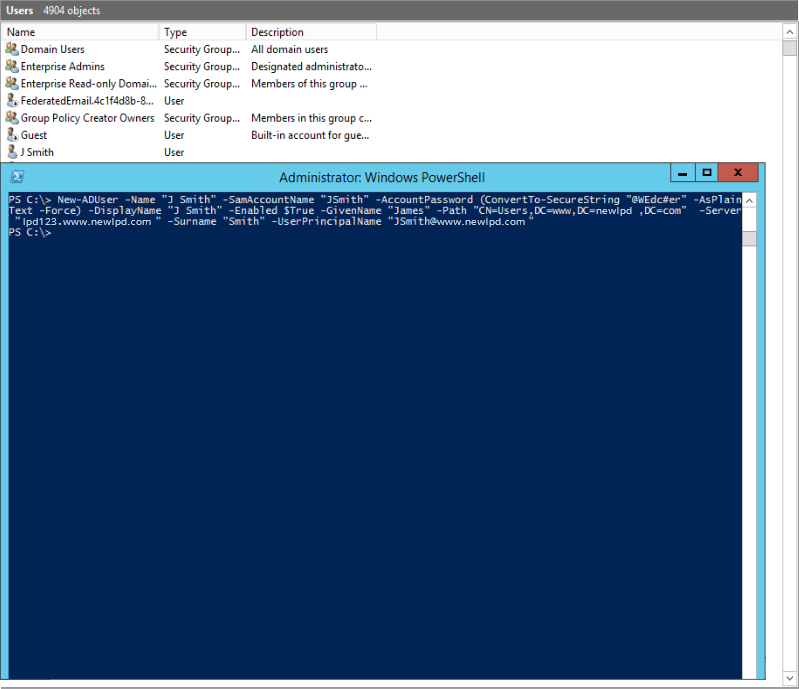
Dacă folosiți AD ca nucleu al infrastructurii IT, atunci să știți cum să creați un cont nou de utilizator este fundamental. Dacă doriți să adăugați mai multe atribute la un cont de utilizator, atunci este suficient să adăugați parametrul -OtherAttributes și să specificați atributul pe care doriți să îl adăugați, cum ar fi: @
Cum se creează o nouă OU cu PowerShell
Vezi cmdlet-ul de mai jos:
New-ADOrganizationalUnit -Name "OU Name" -Path "DC=Domain,DC=com"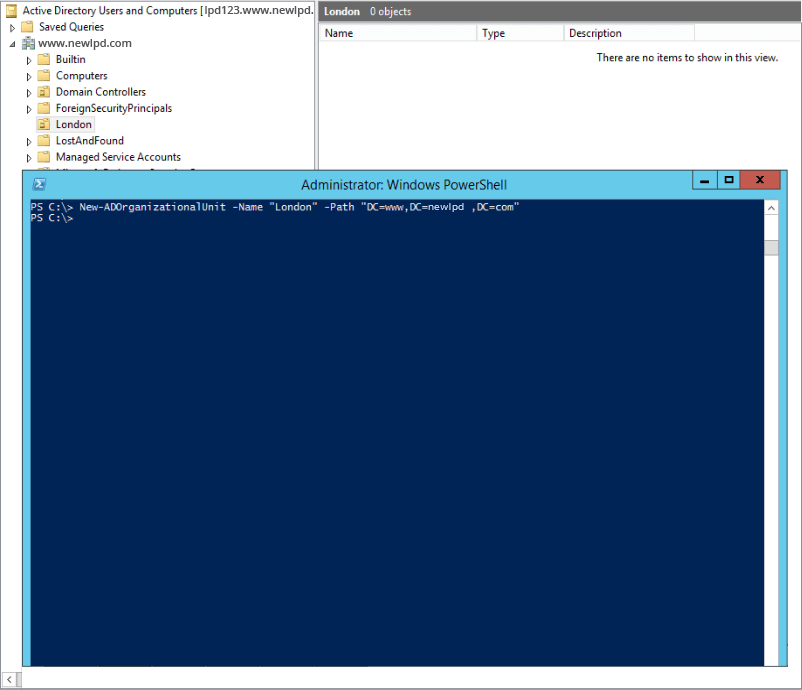
OU (Organizational Units) sunt subdiviziuni în cadrul unui AD în care puteți organiza utilizatori, grupuri, computere și alte OU-uri. Anuarele Active Directory bine organizate vor prezenta o structură OU care reflectă afacerea într-un mod funcțional sau strategic.
Care cmdlet care începe cu parametrul „New” înseamnă că creați ceva. Aceleași cmdlet-uri pot fi utilizate pentru a elimina o OU din Active Directory, va trebui pur și simplu să înlocuiți prefixul „New” cu „Remove”. De asemenea, puteți modifica o OU folosind prefixul „Set” în loc de „New”.
Cum să adăugați/eliminați utilizatori sau obiecte de calculator în/din grupuri cu PowerShell
Vezi cmdlet-ul de mai jos:
Add-ADGroupMember SecurityGroupName -Members Username01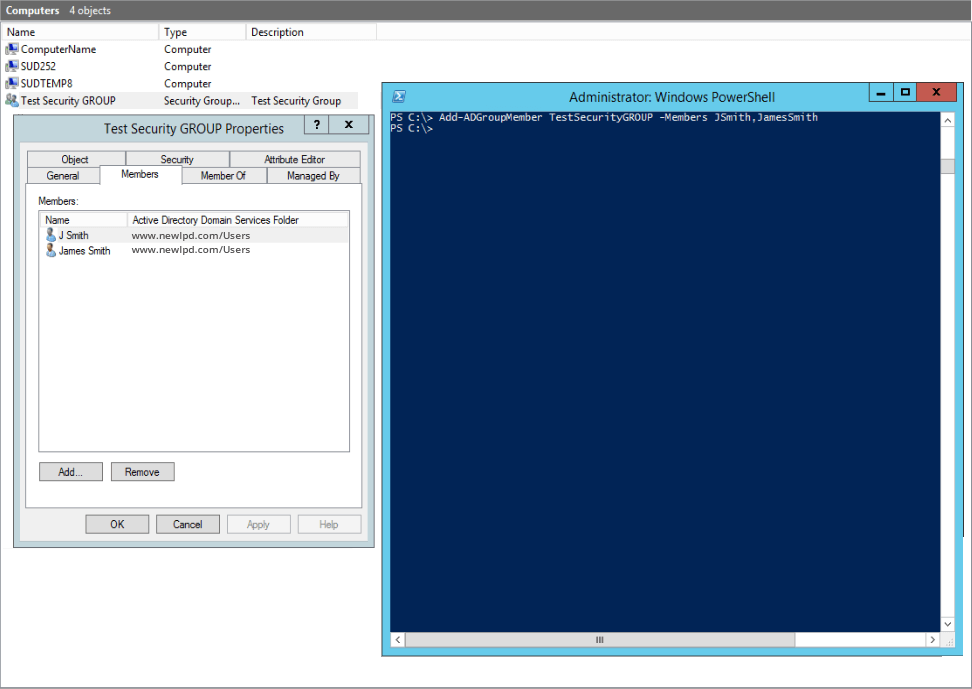
Remove-ADGroupMember SecurityGroupName -Members Username01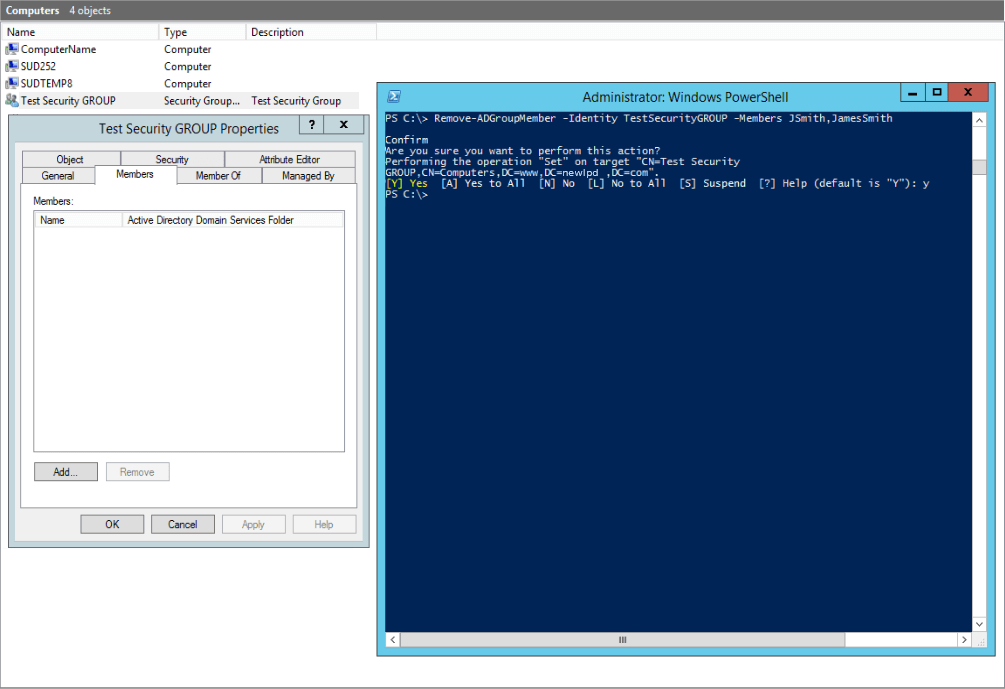
Creați sau eliminați conturi de utilizator și obiecte de calculator în funcție de cerințele dumneavoastră. Conturile de utilizator sau obiectele informatice create pot fi adăugate la grupurile de securitate existente pentru a vă ajuta să le gestionați mai bine. Puteți face acest lucru utilizând parametrul -Members (Membri). Dacă doriți să adăugați mai multe conturi la un grup de securitate existent, puteți face acest lucru separându-le cu o virgulă.
Concluzie
Aceste cinci comenzi PowerShell ar trebui să vă ajute să îmbunătățiți gestionarea de bază a Active Directory. Dacă doriți mai multă vizibilitate în ceea ce privește modificările care au loc în AD-ul dumneavoastră, veniți să aruncați o privire la soluția noastră de auditare Active Directory.
.